Win10系統(tǒng)通知區(qū)域圖標(biāo)如何設(shè)置?Win10開啟/關(guān)閉通知區(qū)域圖標(biāo)的兩種方法
更新日期:2024-03-23 03:31:53
來源:投稿
有些用戶在使用windows10系統(tǒng)時(shí),總會(huì)碰到無法找到某個(gè)程序圖標(biāo)的情況。這該怎么辦呢?其實(shí),用戶只要自己手動(dòng)設(shè)置開啟或關(guān)閉win10通知區(qū)域的圖標(biāo)就能很好解決這個(gè)問題了。下面,小編就向大家分享具體操作方法。
方法一:利用任務(wù)欄右鍵菜單
第一步、任務(wù)欄空白區(qū)域單擊鼠標(biāo)右鍵,菜單中點(diǎn)擊選擇“屬性”。
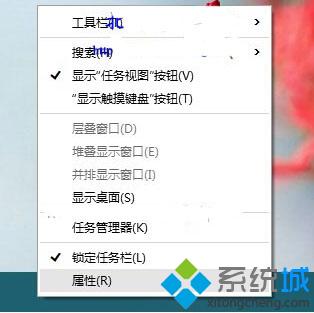
第二步、在任務(wù)欄和“開始”菜單屬性,在任務(wù)欄選項(xiàng)卡下,點(diǎn)擊“通知區(qū)域”后面的“自定義”按鈕。
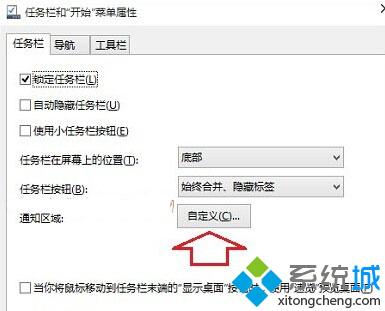
第三步、在隨后彈出的設(shè)置界面,默認(rèn)選中“通知和操作”,在右側(cè)窗口注意兩個(gè)選項(xiàng)按鈕:
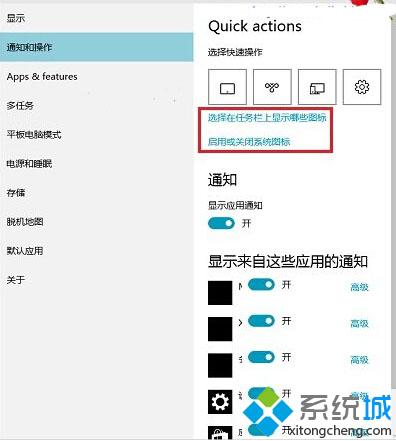
1、選擇在任務(wù)欄上顯示那些圖標(biāo)
用于決定顯示哪些應(yīng)用程序圖標(biāo),點(diǎn)擊后進(jìn)入如下界面。
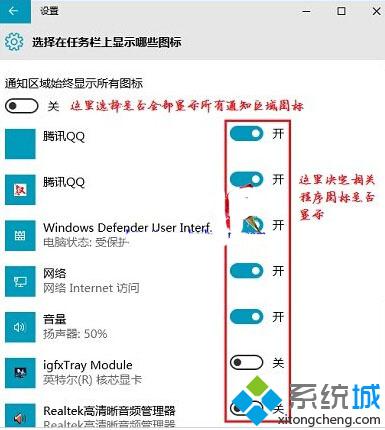
先看下通知區(qū)域使用顯示所有圖標(biāo)選項(xiàng),顯示全部的話,會(huì)很晃眼,不建議設(shè)置成“開”鼠標(biāo)在左側(cè)或者右側(cè)點(diǎn)擊即可設(shè)置成相關(guān)狀態(tài)。
下面是系統(tǒng)安裝的程序列表,通過鼠標(biāo)拖動(dòng)那個(gè)小點(diǎn),或者點(diǎn)擊橢圓兩側(cè),可以設(shè)置是否顯示相關(guān)圖標(biāo)。
2、啟用或關(guān)閉系統(tǒng)圖標(biāo)

用于決定顯示哪些系統(tǒng)圖標(biāo),點(diǎn)擊進(jìn)入如下界面,操作方法和上面是一致的。
方法二:利用系統(tǒng)設(shè)置
按下Win+I,或者在開始菜單中找到并點(diǎn)擊設(shè)置,就可以打開設(shè)置界面了,點(diǎn)擊系統(tǒng),進(jìn)入系統(tǒng)設(shè)置界面,然后參考上面第三步開始的步驟就可以了!
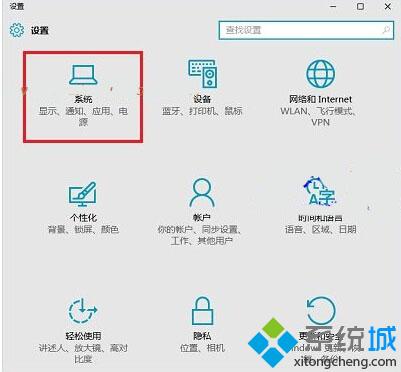
win10開啟/關(guān)閉通知區(qū)域圖標(biāo)的兩種方法就介紹到這里了。希望能夠?qū)δ兴鶐椭〈蠹铱梢躁P(guān)注系統(tǒng)更多教程https:///
- monterey12.1正式版無法檢測(cè)更新詳情0次
- zui13更新計(jì)劃詳細(xì)介紹0次
- 優(yōu)麒麟u盤安裝詳細(xì)教程0次
- 優(yōu)麒麟和銀河麒麟?yún)^(qū)別詳細(xì)介紹0次
- monterey屏幕鏡像使用教程0次
- monterey關(guān)閉sip教程0次
- 優(yōu)麒麟操作系統(tǒng)詳細(xì)評(píng)測(cè)0次
- monterey支持多設(shè)備互動(dòng)嗎詳情0次
- 優(yōu)麒麟中文設(shè)置教程0次
- monterey和bigsur區(qū)別詳細(xì)介紹0次
周
月











